Πώς να μεταφέρετε εφαρμογές από το iPhone στο iPad
Η γκάμα των συσκευών της Apple είναι τεράστια. Όλες αυτές οι συσκευές χωρίζονται βασικά σε iPhone, iPad, MacBook, iPod και ούτω καθεξής. Από αυτές τις συσκευές, οι χρήστες αγοράζουν τις περισσότερες φορές iPhone και iPad. Και ως εκ τούτου ψάχνουν στο διαδίκτυο για να ξέρουν πώς να μεταφέρουν τις εφαρμογές από το iPhone στο iPad. Αυτό είναι πολύ εύκολο. Σας έχουμε φέρει μερικές από τις λύσεις που μπορούν να σας βοηθήσουν να το ξέρετε αυτό.
Λύση 1: Μέσω ίδιου αναγνωριστικού της Apple
Εάν πρέπει να μεταφέρετε εφαρμογές από iPhone σε iPad,στη συνέχεια, χρησιμοποιώντας το ίδιο αναγνωριστικό της Apple είναι ένας τρόπος για να επιτευχθεί αυτό. Σε αυτή τη διαδικασία θα χρειαστεί να χρησιμοποιήσετε την Apple ID, δηλαδή iCloud. Δημιουργήστε αντίγραφα ασφαλείας των εφαρμογών iPhone στο iCloud και, στη συνέχεια, επαναφέρετε το στο iPad. Αυτή είναι μια διαδικασία λίγο χρονοβόρα. Εδώ είναι τα βήματα που πρέπει να ακολουθήσετε για να ξέρετε πώς να μεταφέρετε το iPhone στο iPad χωρίς το iTunes.
Όπως αναφέρθηκε προηγουμένως, θα χρειαστεί να δημιουργήσετε ένα αντίγραφο ασφαλείας των εφαρμογών iPhone σας στο iCloud. Ακολουθήστε τα παρακάτω βήματα για να το κάνετε αυτό.
Βήμα 1: Συνδέστε το iPhone στο δίκτυο Wi-Fi.
Βήμα 2: Μεταβείτε στις Ρυθμίσεις και κάντε κλικ στο [το όνομά σας]. Τώρα, πατήστε στο iCloud και πηγαίνετε στο iCloud Backup. Εάν το iPhone σας λειτουργεί σε iOS 10.2 ή παλαιότερη έκδοση, μεταβείτε στις Ρυθμίσεις και κάντε κλικ στο iCloud και, στη συνέχεια, στη δημιουργία αντιγράφων ασφαλείας.
Βήμα 3: βεβαιωθείτε ότι είναι ενεργοποιημένη η επιλογή για iCloud Backup. Τώρα επιλέξτε την επιλογή Δημιουργία αντιγράφων ασφαλείας τώρα. Βεβαιωθείτε ότι είστε συνδεδεμένοι στο δίκτυο Wi-Fi σε ολόκληρη τη διαδικασία δημιουργίας αντιγράφων ασφαλείας.

Κάνοντας αυτό θα δημιουργήσετε αντίγραφα ασφαλείας των εφαρμογών iPhone σας στο iCloud. Τώρα, το μόνο που χρειάζεται να κάνετε είναι να επαναφέρετε αυτό το αντίγραφο ασφαλείας και να μεταφέρετε εφαρμογές σε νέο iPad. Ακολουθούν τα βήματα για να γίνει αυτό.
Βήμα 1: Στις ειδήσεις iPad σας, μια οθόνη Hello θα εμφανιστεί στην αρχή όταν την ενεργοποιήσετε. Ακολουθήστε τις οδηγίες στην κραυγή μέχρι να φτάσετε στην οθόνη Apps & Data. Εδώ, θα χρειαστεί να επιλέξετε την επιλογή "Restore from iCloud Backup". Τώρα κάντε κλικ στο Επόμενο.
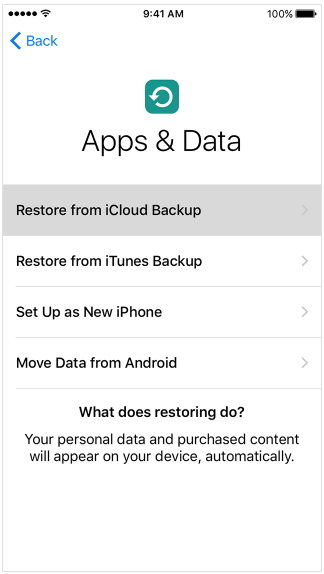
Βήμα 2: Θυμηθείτε να παραμείνετε συνδεδεμένοι στο δίκτυο Wi-Fi. Τώρα, συνδεθείτε στο iCloud χρησιμοποιώντας το ίδιο αναγνωριστικό και κωδικό πρόσβασης Apple που χρησιμοποιείτε στο iPhone σας.
Βήμα 3: Επιλέξτε ένα αντίγραφο ασφαλείας όταν σας ζητηθεί. Βεβαιωθείτε ότι έχετε επιλέξει το σωστό αντίγραφο ασφαλείας. Επιβεβαιώστε αυτό παρατηρώντας την ώρα και την ημερομηνία. Μείνετε συνδεδεμένοι στο Wi-Fi μέχρι το τέλος της διαδικασίας. Με αυτόν τον τρόπο θα γνωρίζετε πώς να μεταφέρετε εφαρμογές από ένα iPad σε άλλο.
Λύση 2: Χρησιμοποιήστε το iTunes για να μετακινήσετε εφαρμογές από το iPhone στο iPad
Αν μπορείτε να μεταφέρετε εφαρμογές και μουσική από το iPhone σεiPad χρησιμοποιώντας iCloud, τότε το ίδιο μπορεί να γίνει χρησιμοποιώντας το iTunes. Εδώ, αντί να δημιουργήσετε αντίγραφα ασφαλείας των δεδομένων στο iCloud, θα πρέπει να δημιουργήσετε αντίγραφα ασφαλείας των δεδομένων στο iTunes. Ακολουθούν τα βήματα που πρέπει να ακολουθήσετε για να μάθετε πώς να μεταφέρετε εφαρμογές από το iPad στο iPhone και αντίστροφα.
Όπως αναφέρθηκε προηγουμένως, θα χρειαστεί να δημιουργήσετε ένα αντίγραφο ασφαλείας των εφαρμογών iPhone σας στο iTunes. Ακολουθήστε τα παρακάτω βήματα για να το κάνετε αυτό.
Βήμα 1: Συνδέστε το iPhone σας στον υπολογιστή και ανοίξτε το iTunes.
Βήμα 2: Επιλέξτε το iPhone σας στο iTunes. Στην ενότητα "Δημιουργία αντιγράφων ασφαλείας", αναζητήστε την επιλογή "Αντίγραφα ασφαλείας τώρα".
Βήμα 3: Τώρα αγγίξτε την επιλογή Δημιουργία αντιγράφων ασφαλείας τώρα. Αυτό θα ξεκινήσει τη διαδικασία δημιουργίας αντιγράφων ασφαλείας του iPhone σας.

Τώρα που έχετε δημιουργήσει αντίγραφα ασφαλείας του iPhone σας στο iTunes, θα πρέπει να επαναφέρετε αυτά τα δεδομένα στο iPad. Αυτό είναι πολύ απλό. Ακολουθήστε τα βήματα για να το κάνετε αυτό.
Βήμα 1: Στις ειδήσεις iPad σας, μια οθόνη Hello θα εμφανιστεί στην αρχή όταν την ενεργοποιήσετε. Ακολουθήστε τις οδηγίες στην κραυγή μέχρι να φτάσετε στην οθόνη Apps & Data. Εδώ θα χρειαστεί να επιλέξετε την επιλογή "Restore from iTunes Backup". Τώρα κάντε κλικ στο Επόμενο.
Βήμα 2: Τώρα συνδέστε το iPad στον υπολογιστή και ανοίξτε το iTunes. Επιλέξτε το iPad στο iTunes.
Βήμα 3: Στην ενότητα "Δημιουργία αντιγράφων ασφαλείας", κάντε κλικ στην επιλογή "Επαναφορά αντιγράφων ασφαλείας". Βεβαιωθείτε ότι έχετε επιλέξει το σωστό αντίγραφο ασφαλείας. Επιβεβαιώστε αυτό παρατηρώντας την ώρα και την ημερομηνία. Με αυτόν τον τρόπο, θα ξέρετε πώς να μεταφέρετε εφαρμογές από το iPad στο iPad.

Λύση 3: Μεταφορά επιλεκτικών εφαρμογών από το iPhone στο iPad
Χρησιμοποιώντας τις δύο παραπάνω μεθόδους, θα μεταφέρετεόχι μόνο οι εφαρμογές, αλλά ολόκληρα τα δεδομένα που υποστηρίχθηκαν. Αυτό είναι περιττό και χάσιμο χρόνου και μνήμης. Και ως εκ τούτου, οι χρήστες αναζητούν μια μέθοδο που μπορεί να μεταφέρει επιλεκτικά τα δεδομένα από το iPhone στο iPad. Ένα τέτοιο εργαλείο είναι το https://www.tenorshare.com/products/phone-to-phone-transfer.html. Το εργαλείο προσφέρει ταχύτητα στη διαδικασία σας και λειτουργεί με ένα μόνο κλικ. Ακολουθήστε τα παρακάτω βήματα για να κατανοήσετε τη διαδικασία.
Βήμα 1: Εκτελέστε το λογισμικό στον υπολογιστή σας. Τώρα συνδέστε το iPhone καθώς και το iPad στον υπολογιστή με τη βοήθεια καλωδίου USB. Τώρα πατήστε Επόμενο.
Βήμα 2: Το λογισμικό θα αναλύσει τα περιεχόμενα από το iPhone καθώς και το iPad και θα σας δείξει την ικανότητα του iPad. Επιλέξτε τις εφαρμογές που θέλετε να μεταφέρετε και πατήστε στην επιλογή που δηλώνει την έναρξη της μεταφοράς.

Βήμα 3: Μετά τη λήξη της διαδικασίας, θα ενημερωθείτε σχετικά.
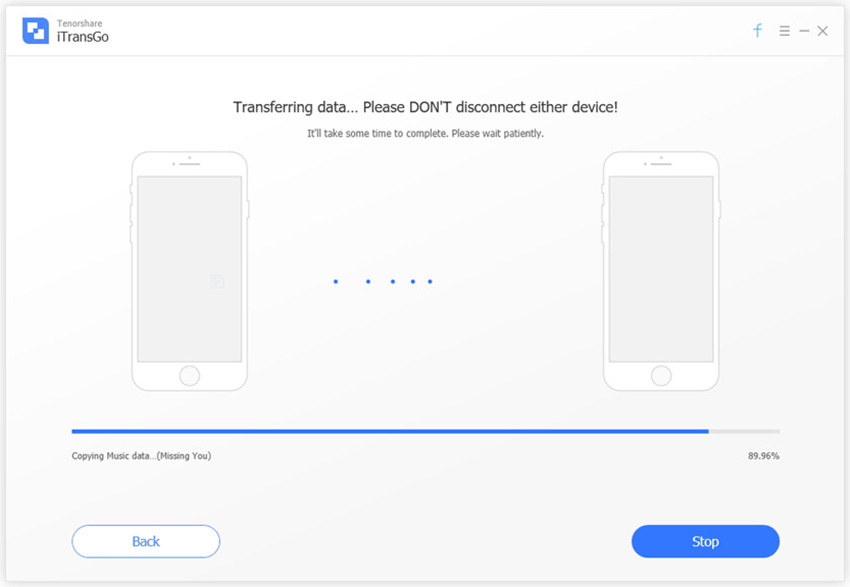
Κοιτάζοντας τη μεγάλη εικόνα, ρίχνατε μια ματιά στοκαλύτεροι 3 τρόποι για να μεταφέρετε τις αγορές του iTunes από το iPhone στο iPad. Χρησιμοποιώντας το Tenorshare Phone to Phone Transfer είναι η καλύτερη επιλογή από ό, τι προσφέρει για την επιλεκτική μεταφορά δεδομένων. Ενημερώστε μας για τα σχόλιά σας σχολιάζοντας παρακάτω.









